
- Autor Lynn Donovan [email protected].
- Public 2023-12-15 23:45.
- Viimati modifitseeritud 2025-06-01 05:07.
Esiteks sisestage a töötavat klahvi ja keerake seda ¼ pööret päripäeva. Seejärel sisestage ja eemaldage SmartKey õppimisvahend. Järgige eemaldamist a klahvi, sisestades uue võtme ja keerates seda ½ pööret vastupäeva. Sinu lukustatakse seejärel edukalt uuesti.
Küsimus on ka selles, kuidas ma tean, kas mu Kwikseti lukk on SmartKey?
Need lukud saab tuvastada väikese vertikaalse pilu järgi pistikul, mis asub silindri võtmeavast** vasakul. Need lukud märgitakse ka " Kwikset " või "Weiser".
Tea ka, kuidas Kwikset SmartKey töötab? Kui kasutaja soovib luku uuesti avada, kuvatakse töötavad klahvi kasutatakse pistiku pööramiseks 90° päripäeva. Spetsiaalne tööriist, mida nimetatakse " Nutikas võti " kasutatakse võtmeavast vasakul asuvas väikeses augus. See vabastab külgriba ja vahvlid juhttihvtide küljest füüsiliselt ning võimaldab töötavad võti eemaldada.
Samuti peaksite teadma, kas Kwikseti nutikas võti töötab mõne võtmega?
A Kwikset SmartKey tööriist (üks oleks pidanud teie lukuga kaasas olema, aga kui mitte, siis teie saab osta üks Amazonist). Uus (õigemini vana) võti mida soovite selle asemel kasutada. See peab olema a Kwikseti võti , nagu Kwikset ja Schlage võtmed on üksteisest täiesti erinevad (ja ei hakkagi tööd üksteise lukkudes).
Kas saate nutika luku uuesti võtmeta ilma algse võtmeta?
Kui sa ei ole võti sinu lukud aga vaja rekey - lukksepp saab ikka veel rekey sinu lukud . Kuid, kui teete ei oma töötavat võti , mõnel juhul kogukulu kogumine lukud ja võtmete uuesti sisestamine seda tahe ei õigusta selle maksumust rekey ja võib-olla ka uus lukk tahe olla odavam.
Soovitan:
Kuidas ma oma Acer Chromebooki seadistan?

Chromebooki seadistamine 1. toiming: lülitage Chromebook sisse. Kui aku on eemaldatud, paigaldage aku. 2. samm: järgige ekraanil kuvatavaid juhiseid. Keele- ja klaviatuuriseadete valimiseks valige ekraanil kuvatav keel. 3. samm: logige sisse oma Google'i kontoga
Kuidas ma oma Astro a40 seadistan?

A40 + MixAmp Pro Gen 2 seadistamine Xbox One'is Vajate: A40 peakomplekti. MixAmp Pro. Ühendage MixAmp Xbox One. Järgmisena lülitage Xbox One sisse ja oodake, kuni see avakuvale laaditakse. Pärast ühendamist palub Xbox One teil värskendada kontrollerit ja stereoadapterit. Liikuge armatuurlaualt menüüsse Seaded
Kuidas ma oma Nixplay seadistan?

Minge aadressile www.nixplay.com ja valige ekraani paremas ülanurgas "Loo konto". Teise võimalusena saate alla laadida Nixplay rakenduse ja valida „NoNixplay konto? Registreeru kohe' Järgmisel ekraanil sisestage oma eesnimi, perekonnanimi ja e-posti aadress
Kuidas ma oma HP hiirt seadistan?

Juhtmeta hiire seadistamiseks järgige järgmisi samme. Veenduge, et teie arvuti oleks sisse lülitatud. Eemaldage hiire all olev akupesa kate, sisestage aku ja asetage kaas tagasi. Lülitage hiir sisse. Ühendage USB-vastuvõtja arvuti USB-ühendusega
Kuidas ma oma T Linki laiendit seadistan?
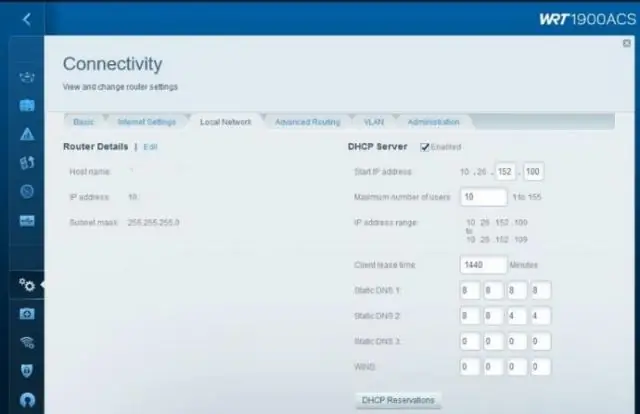
Ühendage vahemiku pikendaja peamise ruuteri/pääsupunkti lähedal asuvasse pistikupessa. 2. Vajutage esmalt oma peamise ruuteri/pääsupunkti WPS-nuppu ja seejärel kohe oma vahemiku laiendaja WPS-nuppu. Märkus1. Kui olete oma ruuteri/pääsupunkti WPS-nuppu vajutanud, peate 2 minuti jooksul vajutama vahemiku pikendaja WPS-nuppu
